Tabele przestawne w programie Excel. Dzięki temu poście nauczysz się z łatwością tworzyć i konfigurować dynamiczne tabele, czytać dalej i poznawać kolejne kroki.
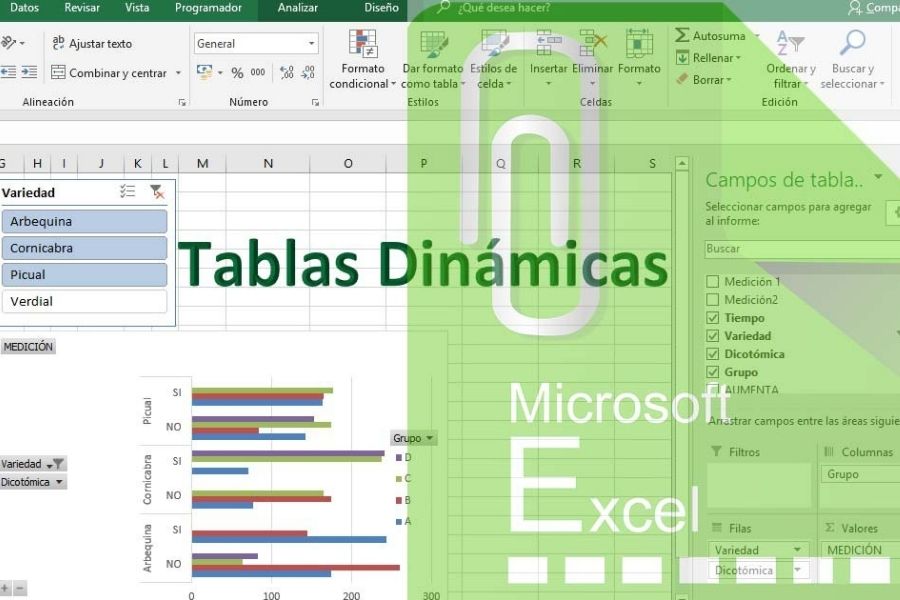
Tabele przestawne Excel.
Aby nauczyć się robić rysować Dynamika w przewyższać?
Styl siatek Excela, z dużą łatwością pozwala na zapisywanie i porządkowanie wielu informacji, styl ten nazywa się "Baza danych". Gdzie człowiek może pracować z nieskończonymi możliwościami wykonywania wszelkiego rodzaju działań liczbowych.
Wiele osób nie wie, jak dobrze korzystać z narzędzi, które oferuje Excel, tutaj w vidabytes.com Pokażemy Ci, jak nawet „trudne tabele przestawne”.
Jak łatwo utworzyć tabelę przestawną w programie Excel?
Aby go stworzyć, musimy najpierw jasno określić, czym jest: działa jako organizator informacji w sposób podsumowany, nie tracąc ważnych szczegółów.
Aby to zrobić, należy zebrać szereg pogrupowanych danych, logika jest taka, że nie robi się tego w żaden sposób, ponieważ proces ten przebiega krok po kroku.
Aby zilustrować koncepcję, że jest to tabela przestawna Excela, Możesz zbudować tablet z przygotowaniem i danymi nauczyciela szkoły podstawowej w określonych tygodniach.
Dni, w których prowadził zajęcia, tematy, zadania, które w końcu przesłał i oczywiście czynności, które wykonywał na zajęciach, będą szczegółowo opisane.
Znajomość tabel przestawnych Excel
Musisz założyć, że możesz wiedzieć niezależnie od zadań, które przesłałeś po dwóch czynnościach. Ponieważ możemy również wydedukować momenty, w których osoba zainwestowała większe przerwy w sesjach edukacyjnych.
Aby wyszukać wyżej wymienione dane, musimy nacisnąć dowolny obszar tabeli lub arkusza kalkulacyjnego. W prawym górnym rogu panelu Excela musimy kliknąć «Projekt» i «Podsumuj za pomocą tabeli przestawnej».
Program natychmiast zadaje nam pytanie: Gdzie chcesz umieścić ten stół?; Klikamy na „Akceptuj”, co jest kontynuowane z generowaniem kolejnego arkusza Excela.
Już w naszym nowym arkuszu normalnie nic nie zobaczymy, ale wszystko na biało, jak w poniższym przykładzie. Może się to wydawać skomplikowane, jednak jest niezwykle proste.
Musimy poszukać klucza tabeli dynamicznej, znajduje się on na dole po prawej stronie, dokładnie tam, gdzie jest napisane „Filtry, kolumny, wiersze i wartości”.
Teraz w tym momencie myszą przeciągamy pola, które obserwujemy w górnej części (te, które mówią dzień, temat, zadania i czynności); ma to na celu nauczenie tego, co chcemy zobaczyć w tabeli. Teraz przejdźmy do prostego przykładu: które działanie było tym, które obejmowało najwięcej zadań?
W górnym obszarze widać dynamiczną tabelę z napisem „Aktywność” w wierszach oraz wartości „Średnich zadań”. W obszarze, w którym trójkąt jest podświetlony czerwoną linią, naciskamy, aby wybrać średnią.
Wybierając go wpisujemy „Konfiguracja pola wartości”. W tym menu możemy wybierać pomiędzy sumami, kontami, minimami, maksimami lub innymi. Jeśli spojrzysz w lewo, zobaczysz prostotę tabeli przestawnej.
Tworzenie tabel przestawnych Excel o różnych wymiarach!
Podczas przykładu z poprzedniego przykładu mogliśmy zobaczyć, jak połączyć pola w tabeli przestawnej, aby zbudować potrzebną syntezę.
Tylko kilkoma krokami byliśmy w stanie ocenić średnią liczbę zadań każdego z realizowanych działań. Dla jasności co do dnia, w którym odbywały się zajęcia, wystarczy dodać funkcję „Dzień SEM”.
W podanych przykładach aktywność została zmobilizowana w kierunku kolumn, aby łatwiej było je zobaczyć, to znaczy obserwuje się mniej niż dni. W ten sam sposób wybiera się czas zamiast zadań, ponieważ uczy to lepszej informacji.
Musimy mieć świadomość, że aby mieć uporządkowaną tabelę przestawną, musimy zastanowić się, które dane najlepiej pokazać, ponieważ niektóre sposoby łączenia naszych danych mogą nas zmylić lub nie pokazać dobrego podsumowania. Nie rozumiem mojej tabeli przestawnej?
Zrozumienie tabeli przestawnej
Wykonując przykład widzimy, że kolorem żółtym jest średnia z minut, które nauczyciel zainwestował w zajęcia. W kolorze zielonym, podobnie jak w żółtym, możemy zobaczyć dane zadania w kolejności.
W kolorze szarym po prawej stronie zobaczysz średnie dzienne w połączeniu z dwoma określonymi czynnościami. Wreszcie na niebiesko widać, jaka byłaby średnia minut zajęć osobno, ale łącząc dni.
Każdy z wierszy zawiera dokładne informacje, sprawdzając je kilkakrotnie i czytając, łatwiej zrozumiesz, co jest w nich pokazane. Co najlepsze, z całego tego procesu można odkryć inne rzeczy dotyczące wzorców klasowych.
Stoły obrotowe to jedno z tych narzędzi, które ułatwiają pracę lub porządek nawet w domu, hobby i innych, przykładami mogą być Którzy klienci są najbardziej lojalni? Który produkt ma najwyższą rentowność? Czy moja firma jest sezonowa?
Stoły te sprawdzają się również w innych dziedzinach, np. pracach domowych.Dni sprzątania? Kiedy należy płacić za usługi, nawet na zamówienie rodzin wielodzietnych.
Wszystko to można wywnioskować tworząc tabelę w Excelu, gdzie dane będą strukturą, która po zebraniu informacji pokaże nam pewne wiersze, w których będziesz mógł sprawdzić, co jest przydatne dla Twojej firmy, pracy i innych.
Być może wszystkie stanowiska są inne, ale zastosowanie w nich tabel dynamicznych, dostosowanych do potrzeb każdego stanowiska, może na dużą skalę poprawić wszystkie te istotne korzyści, aby firma mogła dobrze funkcjonować z programu tak korzystnego jak Excel.
Czy jesteś fanem komputerów i chcesz być na bieżąco z nowościami? Serdecznie zapraszamy do lektury Przetwarzanie w chmurze: zalety i wady tego abstrakcyjnego i odległego miejsca, które oferuje usługi cyfrowe przez Internet.